Configurar fontes upstream
Azure DevOps Services | Azure DevOps Server 2022 - Azure DevOps Server 2019
Com as fontes upstream do Azure Artifacts, você pode simplificar o gerenciamento de pacotes usando um único feed para armazenar os pacotes publicados e os que você consome de feeds externos e registros públicos, como npmjs.com, NuGet.org. Quando uma origem upstream é habilitada em seu feed, os Artefatos do Azure salvam automaticamente uma cópia de qualquer pacote instalado por um colaborador ou superior a partir do upstream.
Habilitar fontes upstream em um novo feed
Entre na sua organização do Azure DevOps e navegue até seu projeto.
Selecione Artefatos e, em seguida, selecione Criar Feed.
Forneça um Nome para seu feed e selecione suas configurações de Visibilidade e Escopo . Certifique-se de marcar a caixa de seleção Incluir pacotes de fontes públicas comuns para habilitar fontes upstream.
Selecione Criar quando terminar.
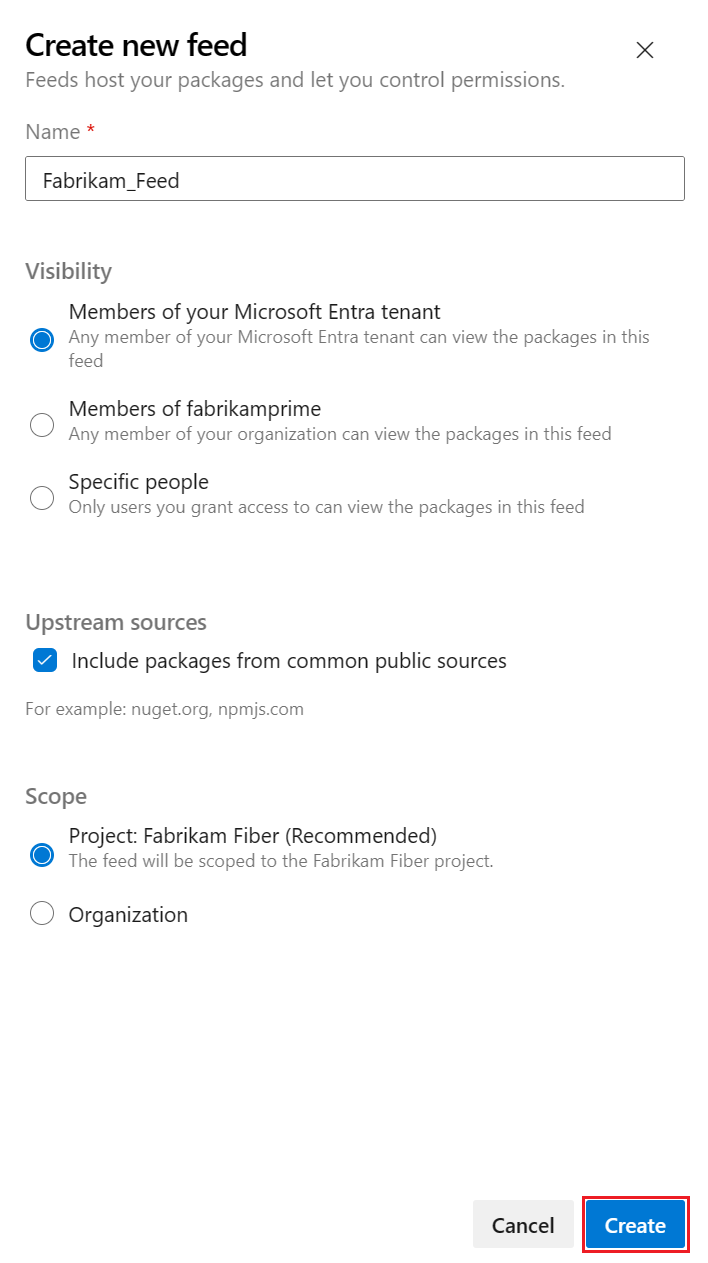
Importante
Não há suporte para instantâneos do Maven em fontes upstream.
Habilitar fontes upstream em um feed existente
Entre na sua organização do Azure DevOps e navegue até seu projeto.
Selecione o botão
 do ícone de engrenagem para navegar até as configurações do feed.
do ícone de engrenagem para navegar até as configurações do feed.Selecione Fontes upstream e, em seguida, selecione Adicionar origem upstream.
Selecione Fonte pública e, em seguida, selecione uma fonte pública no menu suspenso.
Selecione Salvar quando terminar e, em seguida, selecione Salvar mais uma vez no canto superior direito para preservar suas alterações.
Observação
Só há suporte para fontes upstream públicas personalizadas com registros npm.
Adicionar um feed na mesma organização que uma fonte upstream
Entre na sua organização do Azure DevOps e navegue até seu projeto.
Selecione o botão
 do ícone de engrenagem para acessar as configurações do seu feed.
do ícone de engrenagem para acessar as configurações do seu feed.Selecione Fontes upstream e, em seguida, selecione Adicionar upstream.
Selecione Feed do Azure Artifacts nesta organização.
Selecione o Feed desejado no menu suspenso para adicioná-lo como uma fonte upstream. Em seguida, selecione a opção Exibir e escolha o(s) tipo(s) de pacote que deseja usar. Opcionalmente, você também pode modificar o nome da sua fonte upstream.
Selecione Salvar ao terminar.
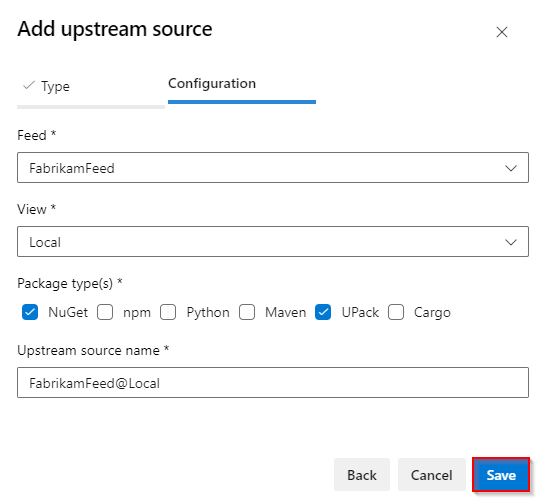
Adicionar um feed em uma organização diferente como uma fonte upstream
Entre na sua organização do Azure DevOps e navegue até seu projeto.
Selecione o botão
 do ícone de engrenagem para acessar as configurações do seu feed.
do ícone de engrenagem para acessar as configurações do seu feed.Selecione Fontes upstream e, em seguida, selecione Adicionar upstream.
Selecione Feed do Azure Artifacts em outra organização.
Insira o localizador de feed do Azure Artifacts no seguinte formato:
Feed com escopo da organização:
azure-feed://ORGANIZATION_NAME/FEED_NAME@VIEWFeed com escopo do projeto:
azure-feed://ORGANIZATION_NAME/PROJECT_NAME/FEED_NAME@VIEW
Selecione o (s) tipo(s) de pacote que deseja usar e forneça um nome para sua fonte upstream.
Selecione Salvar ao terminar.
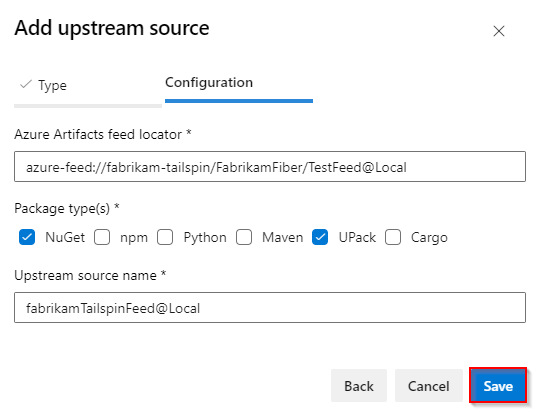
Exemplos
Observação
Você deve ser um Leitor de Feed e Upstream (Colaborador), um Publicador de Feed (Colaborador) ou um Proprietário de Feed para instalar novos pacotes a partir do upstream. Uma cópia de cada pacote upstream é salva no feed no primeiro uso. Pacotes já salvos de fontes upstream podem ser usados por leitores de feed.
Artigos relacionados
Comentários
Em breve: Ao longo de 2024, eliminaremos os problemas do GitHub como o mecanismo de comentários para conteúdo e o substituiremos por um novo sistema de comentários. Para obter mais informações, consulte https://aka.ms/ContentUserFeedback.
Enviar e exibir comentários de